Empower 3 Agilent LC 分析システムの構成からRIDを抜く/追加する方法 - WKB99276
目的または目標
- Agilent LC 分析システムの構成からRIDを抜く/追加する
環境
- Empower 3
- Agilent LC
- ICF3.0以降
手順
1. Agilent スタック用の既存のシステムがある場合、[Agilent 事前設定]を開く前に、システムを右クリックして[オフラインにする]を選択します。
2. Agilent 事前設定画面をひらく
システム管理画面「ツール」メニュー>「Agilent事前設定」をクリックします。
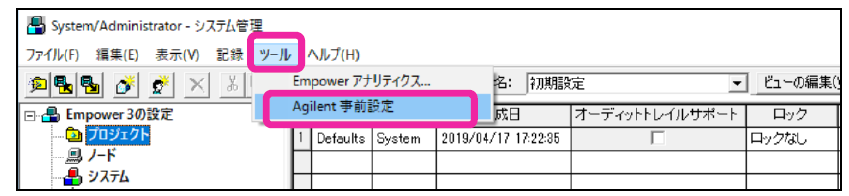
設定ディレクトリ画面が開きます。
3. 設定ディレクトリ画面で該当装置を選択
設定ディレクトリ画面の「IPアドレス/ホスト名」に、該当のLCを接続しているLAC/E名あるいはLAC/EのIPアドレスを入力後「接続」をクリックします。
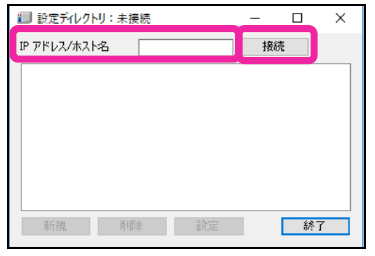
表示されたLCのアイコンをクリックします。
この画面では、システムはLCのIPアドレスにより識別されています。
4. 設定エディター画面で構成変更を実施後、OKをクリック
RI検出器を含む、今回の測定で使用するLCモジュールの電源がすべてONになっていることを確認します。
設定ディレクトリ画面で該当のLCを選択し、「設定」をクリックします。
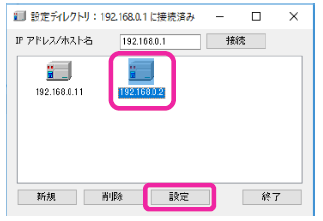
[クリア]ボタンをクリックして、[設定エディター]画面の右側のリストに表示されているデバイスを削除します。
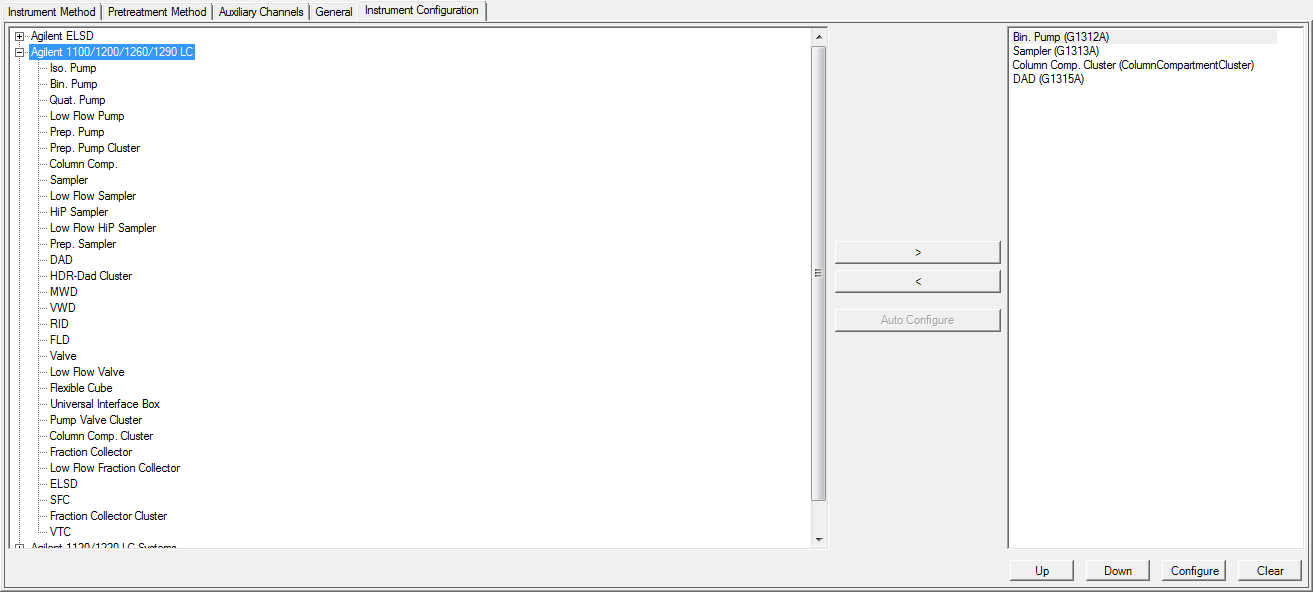
設定エディター画面右側のリストに何も表示されていない状態にした後、左側のリストで使用LCシステム名を選択し、「自動設定」をクリックします。
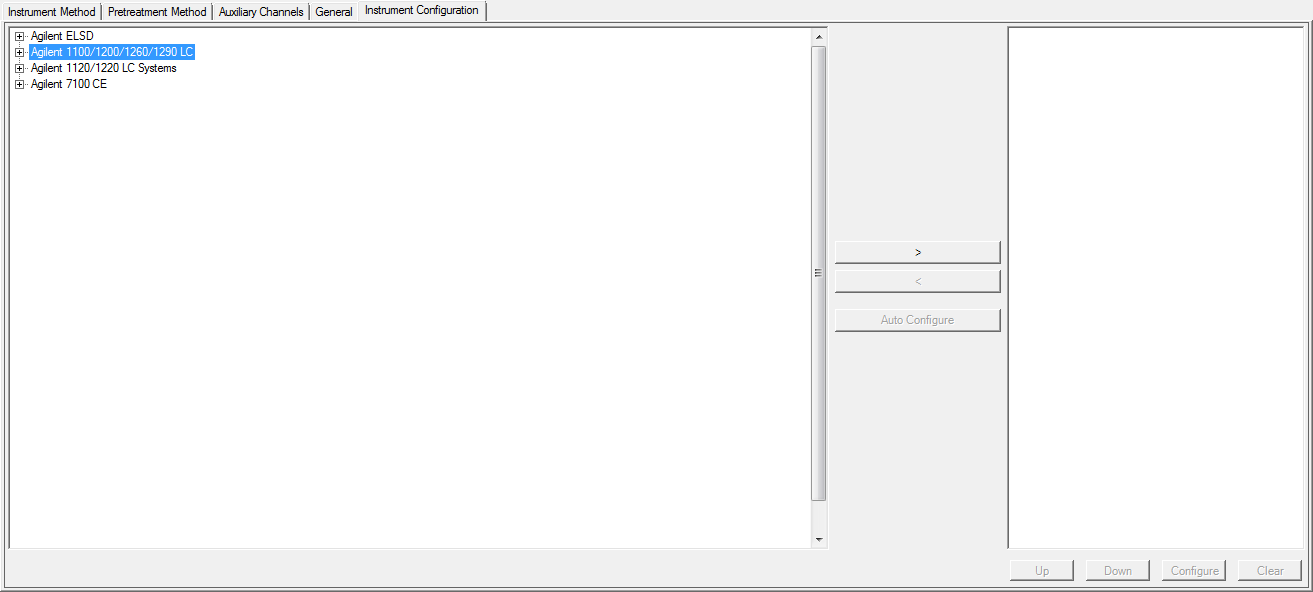
IP アドレスを選択し、IP アドレスを入力し、[OK]をクリックします。
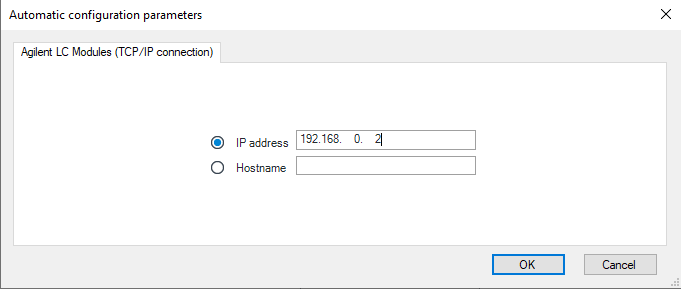
電源が入っているLCモジュールの情報が自動で読み込まれ、右側のリストに表示されます。
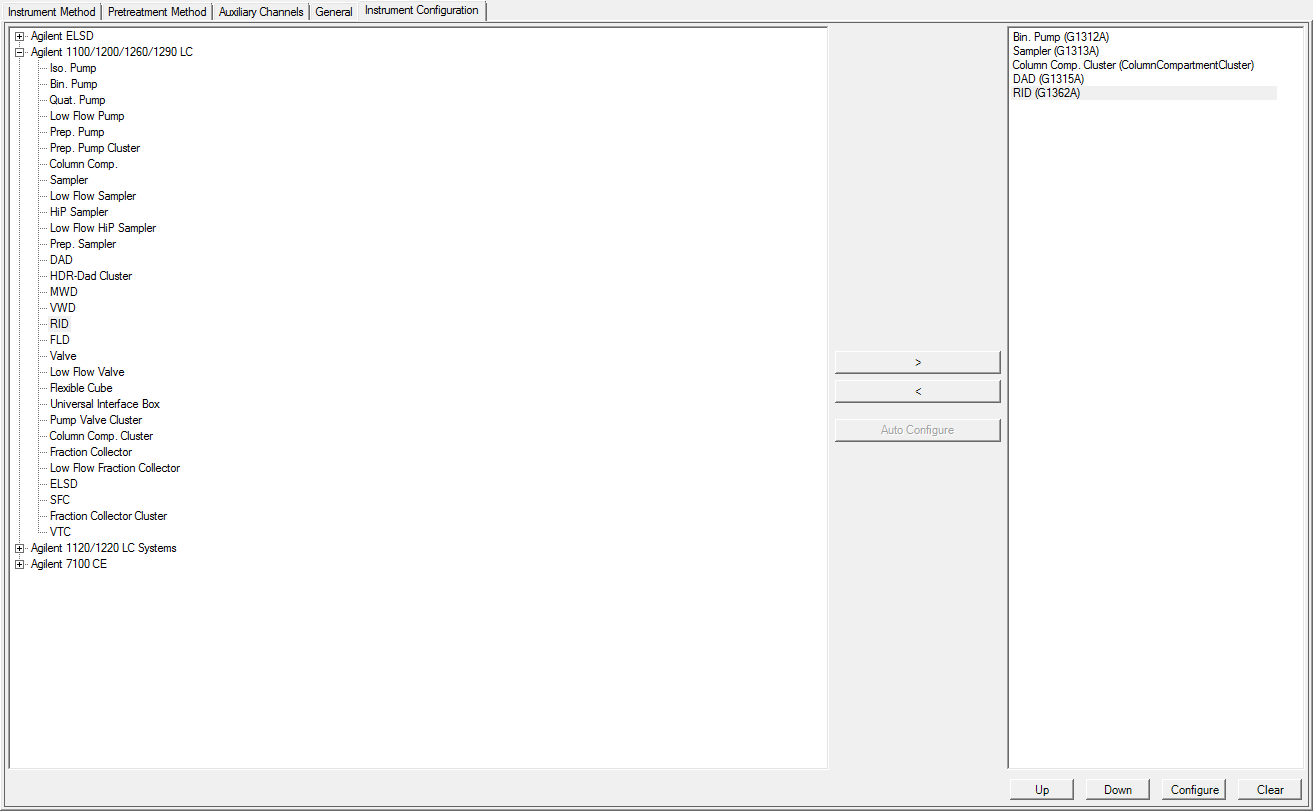
RI検出器が右側のリストに追加されたことを確認します。
必要に応じて、ポンプの圧力単位やオートサンプラーの温度コントロール設定を実施します。
「OK」をクリックし、画面を閉じます。
※設定エディター画面を閉じる際は必ず「OK」をクリックします。×マークで画面を閉じると設定内容が保存されません。
追加情報
id99276, EMP2LIC, EMP2OPT, EMP2SW, EMP3GC, EMP3LIC, EMP3OPT, EMP3SW, EMPGC, EMPGPC, EMPLIC, EMPOWER2, EMPOWER3, EMPSW, SUP, アジレント